[재능기부] 엑셀을 알려주마 제 2장 입문편 5-페이지 레이아웃탭 알아보기
여러분 안녕?
이번엔 페이지 레이아웃탭을 알아가는 시간이다.
사실 나는 실무에서 이거 별로 안쓴다....
주로 쓰는 건 정해져있다.
아무튼 자료를 좀 더 보기좋게 꾸밀 때 쓰는 것 같으니 한번 살펴보기나 하자.
조금 이해를 더 쉽게 하기위해 상황극을 넣어봤다.
어느 날, 영업팀 안대리가 자신의 부사수인 강사원을 불렀다.
"강사원님, 우리 거래처 리스트 좀 뽑아서 가져다줄래요? 이번 미팅때 필요한거니 보기 좋게 좀 편집 좀 해서 줘요."
엑셀을 이쁘게 하라고?? 이럴 때 강사원은 어떻게 해야할까??
바로 페이지 레이아웃을 이용한다.(사실 굳이 필요없다. 글의 진행을 위해 연출된 상황이다. 보통 그냥 표 그려서 셀에 칼라 몇개 넣어서주고 웬만해서 거래처리스트는 안 뽑는다.)
그럼 엑셀을 1도 모르는 강사원을 위해 페이지 레이아웃을 구경해보자.
이게 거래처 리스트이다. 내가 쓰던건 공개할 수 없으니 그냥 대충 한개 만들었다.
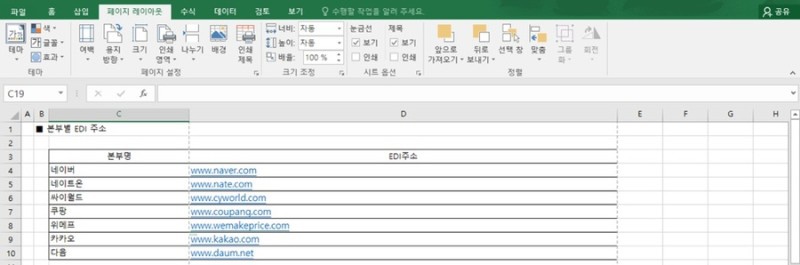
먼저 거래처 리스트 파일을 연다. 나중에 첨부할테니 예시로 강사원에 빙의되어 상황극하면서 보도록.
그럼 페이지 레이아웃을 시작하자.
첫번째, 테마이다.
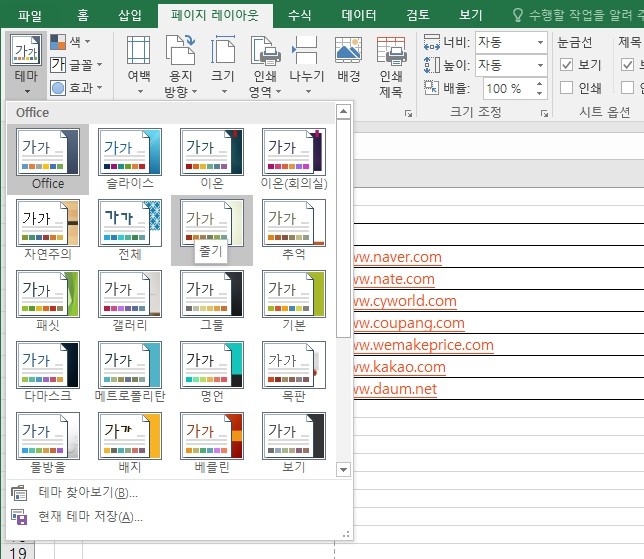
여기는 대충 상황에 맞는 글꼴이나 글자색등을 통째로 바꿔주는 기능이다. 귀찮을 때 한번에 쓰면 좋을 것 같다. 난 안쓴다.
두번째, 색, 글꼴, 효과이다.
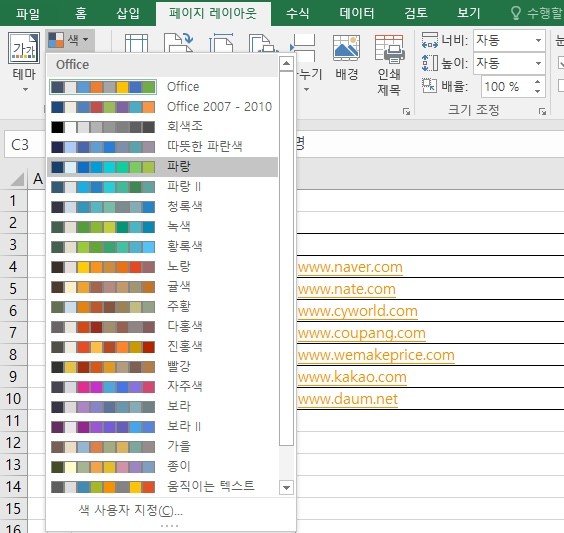
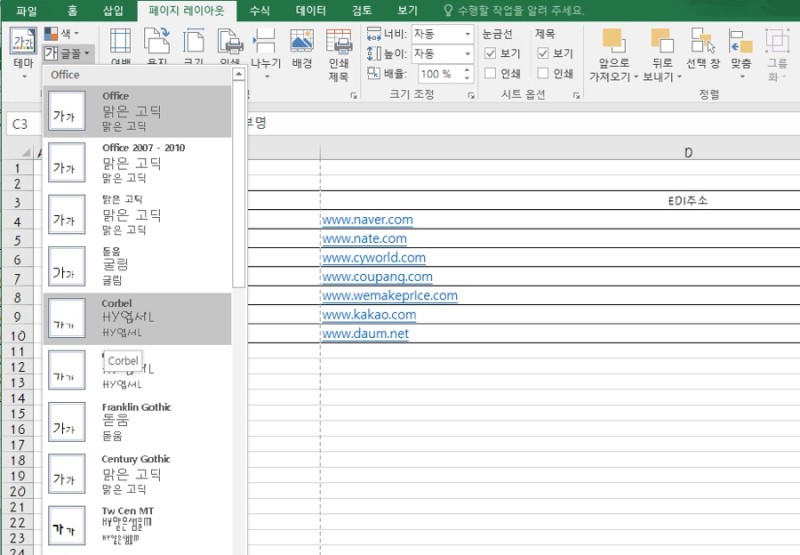
글자색과 글꼴을 바꿔준다. 효과는 뭐라 말로 표현할 수가 없어서 그냥 패스한다. 난 안쓴다. 어짜피 파워포인트에서 더 많이 쓸꺼다.
세번째, 여백, 용지방향, 크기이다.
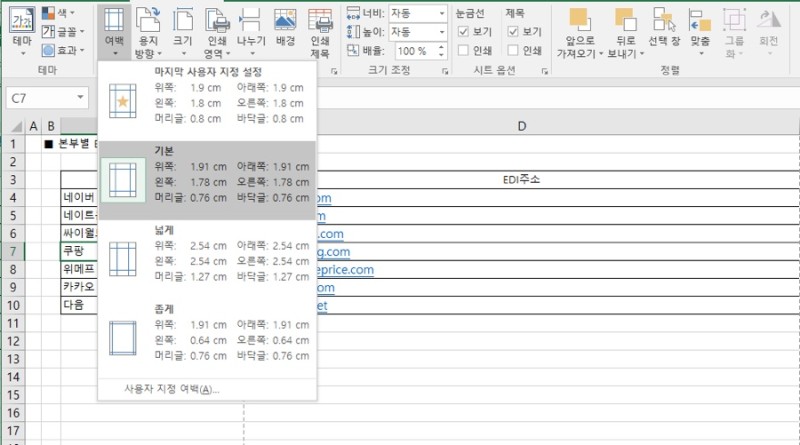
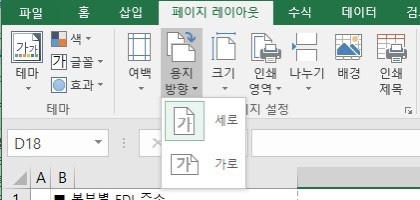
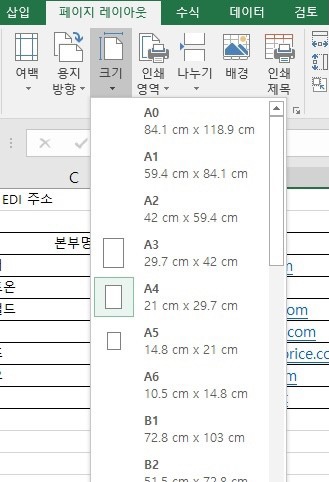
이 세가지는 이전에 설명한 파일탭의 인쇄에서 설정할 수 있다. 그게 더 편하다.
네번째, 인쇄영역 및 나누기다.
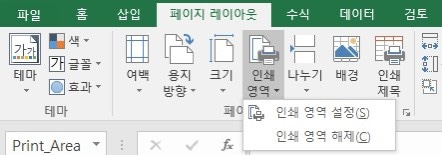
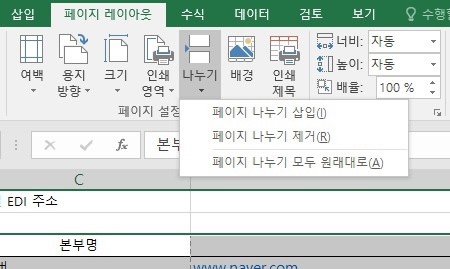
인쇄영역은 그냥 어디서부터 어디까지 인쇄할지 정하는 것으로 선택 후 우클릭으로도 가능하다.
나누기는 창 하단 오른쪽에 보면 조그만 아이콘들이 있는데 거기서 하는게 편하다.
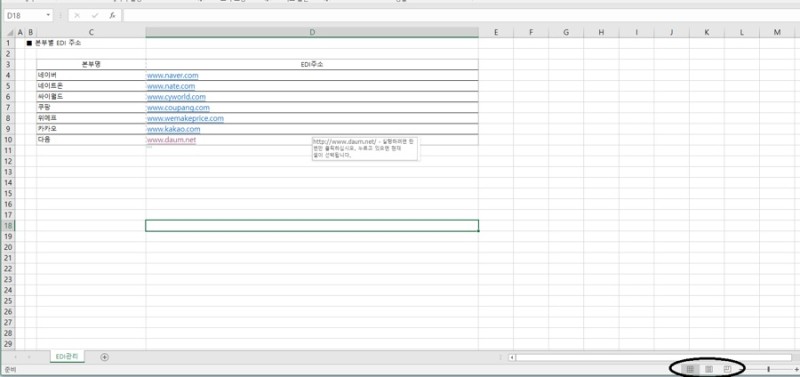
일반
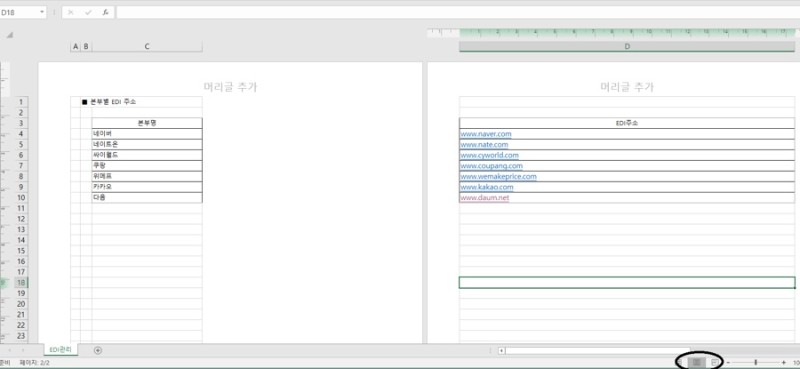
페이지 나누기
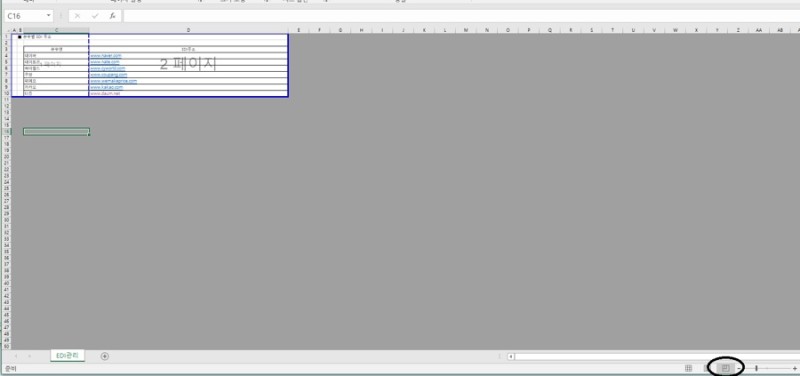
페이지 설정
여기서 하자. 더 편하다.
다섯번째, 배경이다.

엑셀에 바탕화면을 넣어주는 것으로 아이유사진을 넣으면 모를까, 다른 것을 넣어봤자 눈만 어지럽고 크게 효과적이진 않다. 그런 이쁜 보고용 자료는 피피티로 하자. 아이유 최고!!

아이유는 항상 옳다.
여섯번째, 인쇄제목이다.
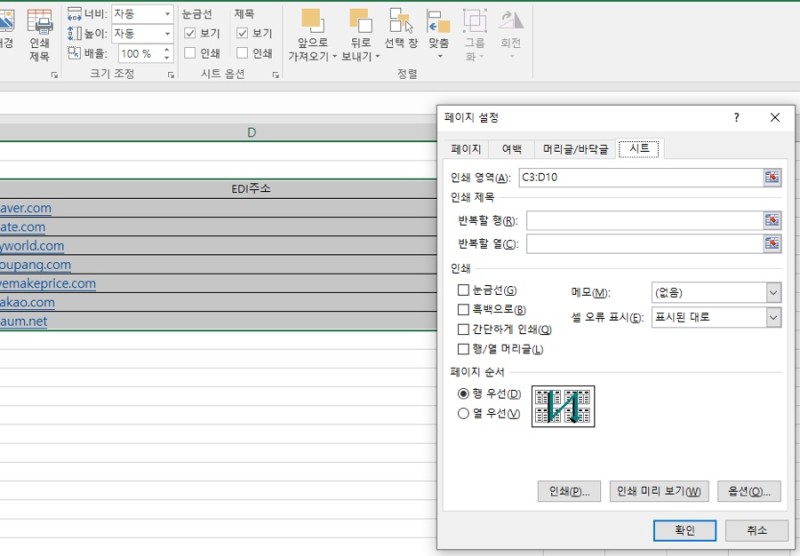
역시 파일탭의 인쇄에서 가능하다. 어떻게 인쇄할지, 어떤 부분을 장마다 계속 출력할지 이런 것을 정하는 것이다.
예를 들어 네이버가 계속 나오게하고 싶으면 네이버가 있는 행을 선택 후 출력하면 장마다 네이버가 계속 나온다.
일곱번째, 눈금선, 제목 등이다.

안 써봤다. 필요없다.
이상으로 파일탭 알아보기를 마무리하도록 하겠다. 정말 잘 쓰지 않는만큼 설명할게 별로 없는 회였다. 그래도 아이유는 최고다. 항상 옳다.
다음편은 수식탭을 다루어볼테니 기다리도록!!
사용하는 엑셀 버젼이 집과 회사가 서로 다르므로 사진이 서로 안 맞을 수도 있다. 하지만 내용은 같으니 감안하고 알아서 보자.
서이추나 이웃추가 필수!!
#엑셀
#페이지
#레이아웃
#패이지레이아웃
#입문
#상황극
#안대리
#부사수
#강사원
#거래처
#리스트
#아이유사진
#아이유최고
#아이유는항상옳다
#파워포인트
#피피티
#인쇄
#테마
#글꼴
#바탕화면
#인쇄영역